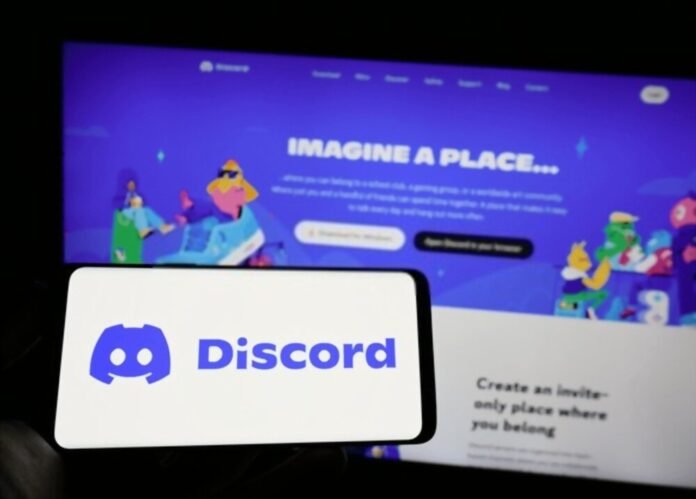Discord on ääni- ja tekstichat-sovellus, jonka avulla pelaajat voivat kommunikoida keskenään ja liittyä suosikkipeliensä ympärillä oleviin yhteisöihin. Mutta tiesitkö, että voit myös käyttää Discordia PS4:llä? Tässä artikkelissa opastamme sinua Discordin asentamisessa Sony-konsoliisi, katsotko pelitoimintaasi, keskusteletko ystäviesi kanssa tai liitytkö palvelimille.
Nopea video-opastus Discordin liittämiseksi PS4:ään
Yhdistä Discord-tilisi PlayStation Network -tiliisi
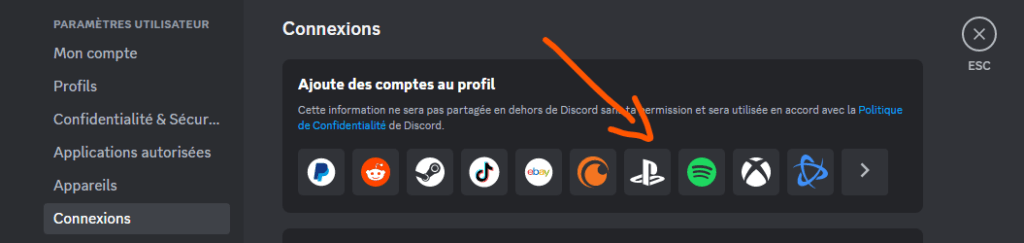
Ensimmäinen askel Discordin käyttämiseen PS4:llä on yhdistää Discord-tilisi PlayStation Network -tiliisi. Näin voit tarkastella tällä hetkellä PS4:llä pelaamaasi peliä Discord-profiilissasi ja jakaa PlayStation-verkkotunnuksesi Discord-ystävillesi. Voit tehdä sen seuraavasti:
- Avaa Discord tietokoneellasi, verkkoselaimella tai matkapuhelimella.
- Siirry kohtaan Käyttäjäasetukset > Yhteydet.
- Napsauta PlayStation-kuvaketta ja kirjaudu sisään PlayStation Network -tilillesi.
- Ota käyttöön "Näytä profiilissa" ja "Näytä PlayStation Network in your status" -vaihtoehdot.
- No niin, Discord-tilisi on nyt yhdistetty PlayStation Network -tiliisi!
Käytä PS4-verkkoselainta päästäksesi Discordiin
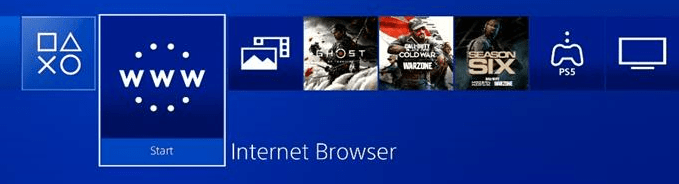
Valitettavasti PS4:lle ei ole virallista Discord-sovellusta. Voit kuitenkin kiertää tämän ongelman käyttämällä konsolin sisäänrakennettua verkkoselainta. Voit tehdä sen seuraavasti:
- Käynnistä PS4 ja kirjaudu sisään tilillesi.
- Paina ohjaimen PS-painiketta ja valitse Internet-selain.
- Kirjoita URL-osoite https://discord.com/ ja paina Enter.
- Kirjaudu Discord-tilillesi ja napsauta "Avaa Discord selaimessa".
- Voit nyt käyttää Discordia PS4:lläsi!
Liity PS4-peleille omistetuille Discord-palvelimille

Toinen tapa käyttää Discordia PS4:llä on liittyä PS4-peleille omistettuihin Discord-palvelimiin. Voit löytää pelaajia, jotka jakavat kiinnostuksesi, vaihtaa neuvoja, osallistua tapahtumiin tai järjestää pelejä. Voit tehdä sen seuraavasti:
- Avaa Discord tietokoneellasi, verkkoselaimella tai matkapuhelimella.
- Napsauta "+" -painiketta vasemmassa alakulmassa ja valitse "Liity palvelimeen".

- Kirjoita sen palvelimen nimi tai URL-osoite, johon haluat liittyä, tai käytä hakukonetta, kuten https://disboard.org/en/ löytääksesi ehtojasi vastaavat palvelimet.
- Napsauta "Liity" ja seuraa palvelimen ohjeita esitelläksesi itsesi tai vahvistaaksesi henkilöllisyytesi.
- Voit nyt käyttää Discord-palvelinta ja olla vuorovaikutuksessa muiden jäsenten kanssa!
Casino-comparatif.orgin asiantuntijan mukaan vaikka Discordilla ei vielä ole virallista sovellusta PS4:lle, integroidun selaimen käyttö on edelleen yksinkertainen ja tehokas ratkaisu liittyä peliyhteisöihisi.
Käytä PS4:n ja matkapuhelimesi kanssa yhteensopivia kuulokkeita

Jos haluat käyttää Discord-äänichattia PS4:llä, tarvitset konsolin ja matkapuhelimen kanssa yhteensopivat kuulokkeet. Discord-äänichattia ei todellakaan voi käyttää suoraan PS4-verkkoselaimesta. Siksi sinun on käytettävä Discord-mobiilisovellusta älypuhelimessa tai tabletissa ja kytkettävä kuulokemikrofoni molempiin laitteisiin. Voit tehdä sen seuraavasti:
- Lataa Discord-mobiilisovellus älypuhelimeesi tai tablettiin.
- Kirjaudu Discord-tilillesi ja liity tai luo äänihuone.
- Liitä kuulokkeen toinen pää matkapuhelimen liitäntään.
- Liitä kuulokkeiden toinen pää PS4-ohjaimen liitäntään.
- Säädä PS4:n ääniasetuksia niin, että pelin ääni tulee kuulokkeiden kautta.
- Voit nyt käyttää Discord-äänichattia PS4:llä!
Jos sinulla ei ole sellaista ja etsit PS4:n ja matkapuhelimesi kanssa yhteensopivia kuulokkeita, voit tutustua parhaiden pelikuulokkeiden valikoimaamme !
UKK
Mitä etuja Discord-tilisi yhdistämisestä PlayStation Network -tiliisi on?
Kun yhdistät Discord-tilisi PlayStation Network -tiliisi, voit tarkastella tällä hetkellä PS4:llä pelaamaasi peliä Discord-profiilissasi ja jakaa PlayStation-verkkotunnuksesi Discord-ystävillesi. Tämä voi auttaa sinua löytämään pelikumppaneita tai osoittamaan intohimoasi peliä kohtaan.
Voimmeko käyttää Discord-äänichattia suoraan PS4-verkkoselaimesta?
Ei, Discord-äänichat ei ole yhteensopiva PS4-verkkoselaimen kanssa. Siksi sinun on käytettävä Discord-mobiilisovellusta älypuhelimessa tai tabletissa ja kytkettävä kuulokemikrofoni molempiin laitteisiin.
Mitkä ovat parhaat Discord-palvelimet PS4-peleille?
Tähän kysymykseen ei ole universaalia vastausta, koska se riippuu maustasi ja toiveistasi. Voit kuitenkin käyttää hakukoneita, kuten https://disboard.org/fr/ löytääksesi palvelimia kriteerisi mukaan, tai tarkistaa sinua kiinnostavien pelien virallisista sivustoista tai sosiaalisista verkostoista, onko niillä virallista tai virallista palvelinta. yhteisön eripuraa.
Kuinka luoda oma Discord-palvelin PS4-peliä varten?
Jos haluat luoda oman Discord-palvelimen PS4-peliä varten, sinulla on ensin oltava Discord-tili ja Discord-sovellus tietokoneellasi, verkkoselaimella tai matkapuhelimella. Sitten sinun on napsautettava "+" -painiketta vasemmassa alakulmassa ja valittava "Luo palvelin". Sinun on sitten annettava nimi palvelimellesi, valittava kuvake, alue ja luokka. Voit sitten muokata palvelintasi lisäämällä teksti- ja äänikanavia, rooleja, botteja, hymiöitä jne. Voit kutsua jäseniä myös lähettämällä heille kutsulinkin tai käyttämällä QR-koodia.
Kuinka ilmoittaa ongelmasta tai väärinkäytöstä Discordissa?
Jos kohtaat ongelman tai väärinkäytön Discordissa, voit ilmoittaa siitä seuraavalla lomakkeella: https://support.discord.com/hc/fr/requests/new?ticket_form_id=360000029731 . Sinun on annettava tiedot ongelman tyypistä, palvelimen tai jäsenen nimi, ongelman päivämäärä ja kellonaika sekä todisteet, kuten kuvakaappaukset tai linkit. Sinun on myös noudatettava seuraavaa raportointiopasta: https://support.discord.com/hc/fr/articles/360039213671-Guide-de-signalement .
Johtopäätös
Discord on erittäin hyödyllinen sovellus pelaajille, mutta se ei ole virallisesti saatavilla PS4:lle. Onneksi Discordin käyttämiseen Sony-konsolissa on vinkkejä, olipa kyseessä pelitoiminnan tarkasteleminen, ystävien kanssa jutteleminen tai palvelimille liittyminen. Jos olet kiinnostunut muista pelaajille tarkoitetuista ääni- ja tekstichat-sovelluksista, voit tutustua Discordin ja Teamspeakin vertailuun , jotka ovat kaksi suosittua palvelua alalla. Toivomme, että tämä artikkeli auttoi sinua nauttimaan Discordista PS4:llä. Jos sinulla on kysyttävää tai ehdotuksia, älä epäröi jättää ne meille kommenteissa!